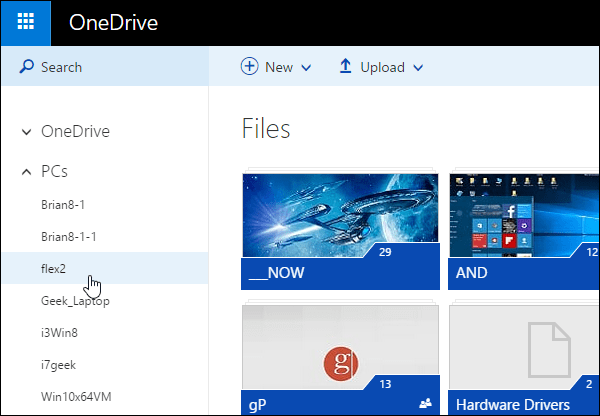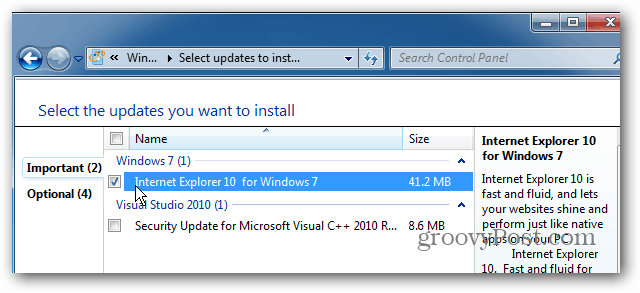Son Güncelleme Tarihi
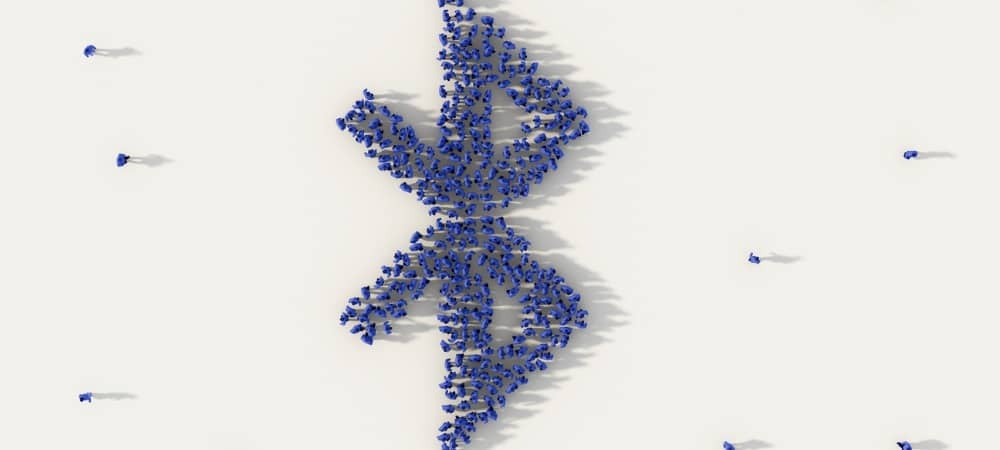
Bluetooth cihazınızın listesinde iPhone'unuzu bulmakta zorlanıyor musunuz? Yeniden adlandırmaya değer olabilir. Bu kılavuz size nasıl olduğunu gösterecektir.
Bir mobil cihazı diğerine bağlamanız mı gerekiyor? Muhtemelen bunu yapmak için Bluetooth kullanacaksınız.
Bluetooth, yakındaki cihazlarla iletişim kurmak için kısa menzilli radyo sinyallerini kullanır. Telefonunuzu hoparlörlerinize veya kulaklığınıza bağlamak, dosya aktarmak, akıllı telefonunuzla senkronize etmek ve daha fazlası için Bluetooth'u kullanabilirsiniz.
Bir Bluetooth cihazı bağlıyorsanız, adını ararsınız. Bir iPhone'da genellikle adı ve modeli görürsünüz, ancak hangi cihazın size ait olduğunu daha belirgin hale getirmek için bunu özelleştirmek isteyebilirsiniz.
Emin değilseniz, bir iPhone'da Bluetooth adını nasıl değiştireceğiniz aşağıda açıklanmıştır.
iPhone'da Bluetooth Adı Nasıl Değiştirilir
iPhone'unuzun Bluetooth adını değiştirdiğinizde, bunu Ayarlar uygulaması aracılığıyla yapmanız gerekir.
iPhone'unuzun adını değiştirmek için:
- öğesine dokunun. Ayarlar iPhone'unuzun ana ekranındaki simge.
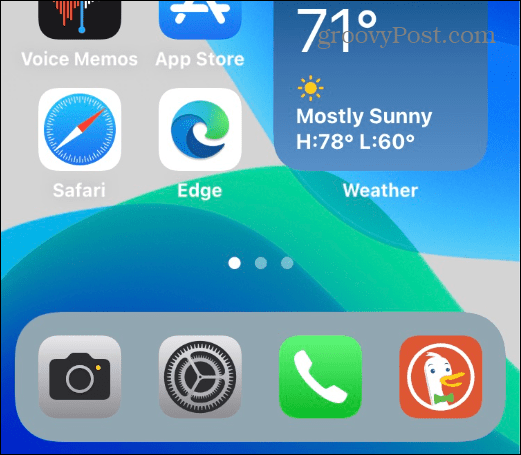
- İçinde Ayarlar, musluk Genel.
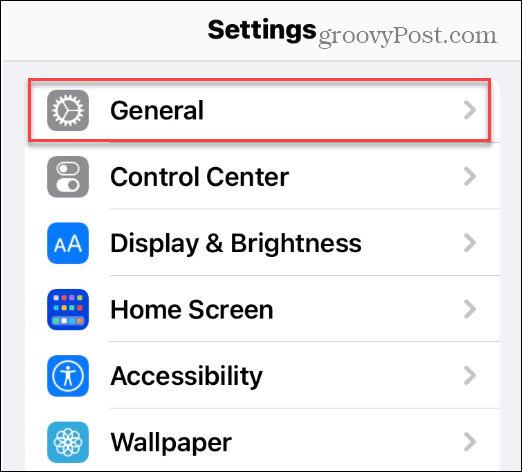
- Altında Genel bölümüne dokunun. Hakkında menüden seçenek.
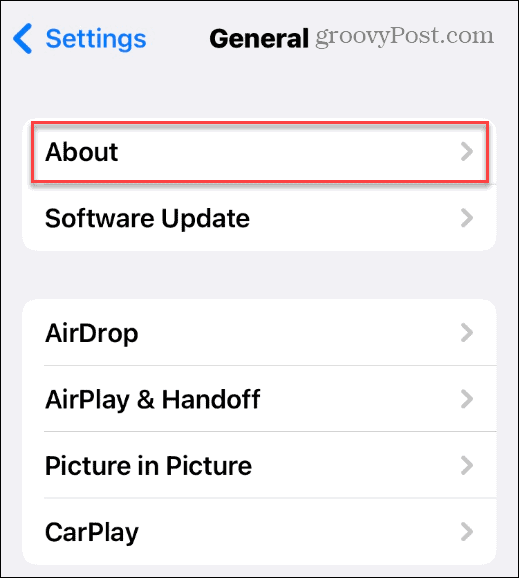
- Altında Hakkında bölüm, dokunun İsim (telefonunuzun mevcut adının yanında) listenin en üstünde.
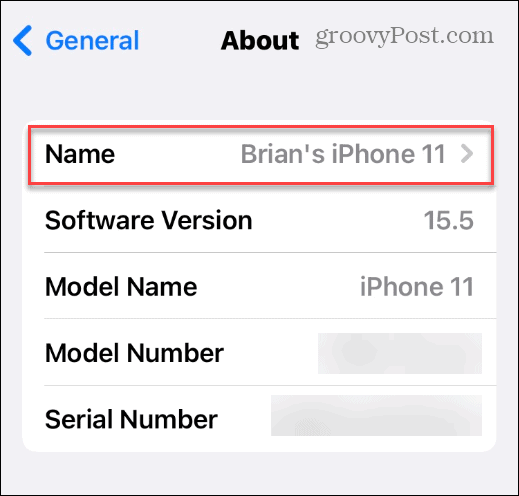
- Sağlanan kutuya iPhone'unuz için yeni bir ad yazın. Tanımlamanızı açıkça gösteren bir şey yazmanızı öneririz.
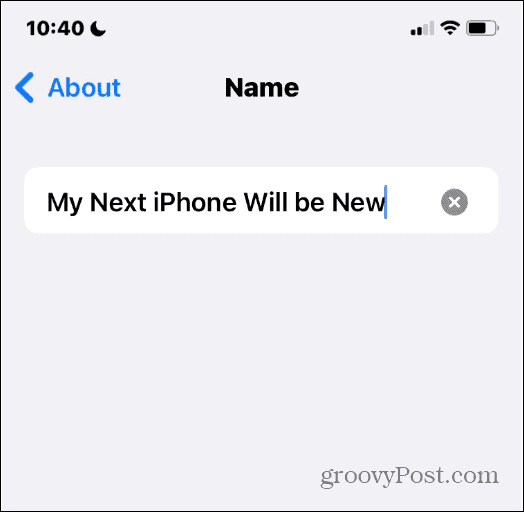
- Tıklamak Tamamlandı Bitirdiğinizde klavyede
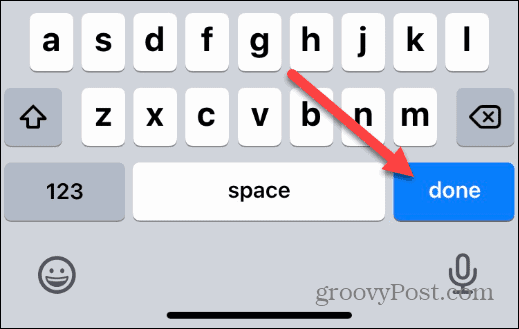
Bu noktada, iPhone'unuz yeniden adlandırılır ve başka bir cihazla eşleştirmeye çalıştığınızda yeni adı görüntüler.
Adı beğenmediyseniz, yeniden adlandırmak için yukarıdaki adımları tekrarlayın.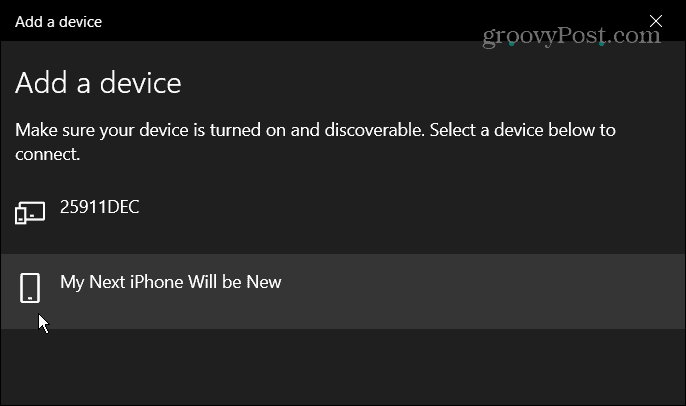
iPhone'da Diğer Bluetooth Aygıt Adları Nasıl Değiştirilir
iPhone'unuzda listelenen diğer Bluetooth cihaz adlarını da değiştirebilirsiniz. Aynı model adına sahip birden fazla cihazınız varsa, bu değişiklik onları tanımlamayı kolaylaştıracaktır.
Not: Başka bir Bluetooth cihazının adını değiştirmek için önce iPhone'unuza bağlı olması gerekir.
iPhone'daki diğer Bluetooth cihaz adlarını değiştirmek için:
- Açık Ayarlar > Bluetooth ve henüz değilse etkinleştirin.
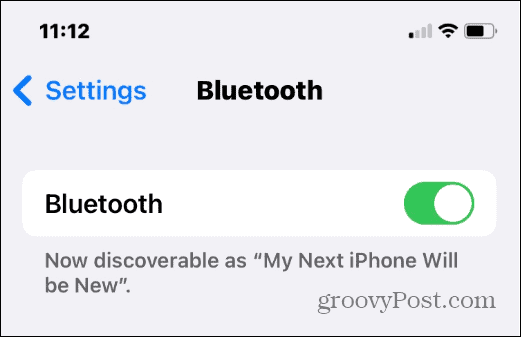
- Değiştirmek istediğiniz cihazın adını bulun ve bilgi simge (mektup i bir daire ile).
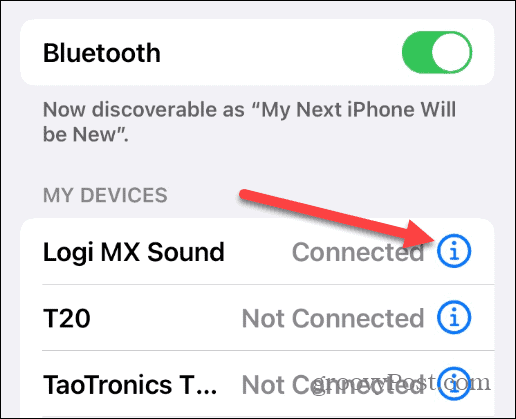
- Musluk İsim cihazın adının yanında.
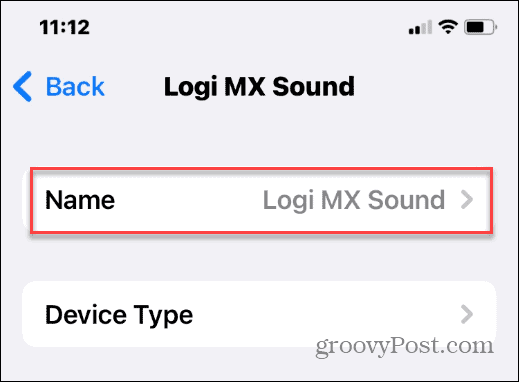
- iPhone'unuzun adını değiştirmek gibi, İsim alanına girin ve cihaz için yeni bir ad yazın.
- Tamamlandığında, simgesine dokunun. Tamamlandı ekran klavyesindeki düğmesine basın.
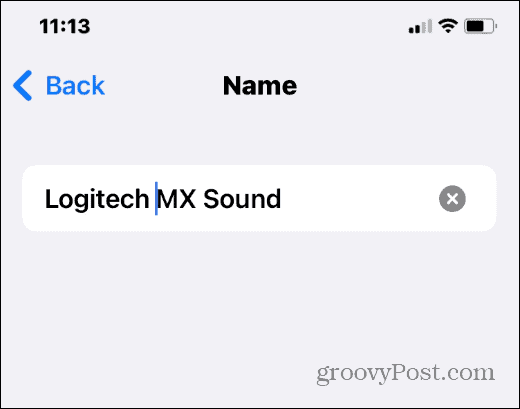
Bluetooth cihazına verdiğiniz isim değişecek ve cihazı tamir etmeniz gerekirse yeni isim karşınıza çıkacaktır.
iPhone'da Bluetooth Adını Değiştirme
Bir iPhone'daki Bluetooth adını değiştirmek basit bir işlemdir; yalnızca telefonun adını değiştirmeniz yeterlidir. Satın aldığınız her yeni iPhone için bunu yapmanız gerekecek.
Bir noktada tekrar değiştirmek isterseniz, şuraya gidin: Ayarlar > Genel > Hakkında > Ad ve başka bir şeyle değiştirin.
Bluetooth'u diğer cihazlarda kullanmak ister misiniz? kolayca yapabilirsiniz bir Bluetooth cihazını bir Chromebook'a bağlayın veya yönetmek Windows 11'de birden fazla Bluetooth cihazı.
Garip iPhone bildirimleri mi görüyorsunuz? bu bilinmeyen aksesuar algılandı mesajı iPhone'unuz yakındaki bir izleme cihazına (veya başka birinin AirPod'larına) işaret edebilir.
Windows 11 Ürün Anahtarınızı Nasıl Bulunur?
Windows 11 ürün anahtarınızı aktarmanız veya yalnızca temiz bir işletim sistemi yüklemesi yapmanız gerekiyorsa,...
Google Chrome Önbelleği, Çerezler ve Tarama Geçmişi Nasıl Temizlenir?
Chrome, çevrimiçi tarayıcı performansınızı optimize etmek için tarama geçmişinizi, önbelleğinizi ve çerezlerinizi depolama konusunda mükemmel bir iş çıkarır. Onun nasıl...
Mağaza İçi Fiyat Eşleştirme: Mağazada Alışveriş Yaparken Çevrimiçi Fiyatlar Nasıl Alınır
Mağazadan satın almak, daha yüksek fiyatlar ödemeniz gerektiği anlamına gelmez. Uygun fiyat garantisi sayesinde alışverişlerinizde online indirimlerden yararlanabilirsiniz...
Dijital Hediye Kartı ile Disney Plus Aboneliği Nasıl Hediye Edilir
Disney Plus'tan keyif alıyorsanız ve bunu başkalarıyla paylaşmak istiyorsanız, Disney+ Gift aboneliğini nasıl satın alacağınız aşağıda açıklanmıştır...